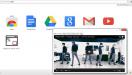Работая за компьютером, среднестатистический пользователь, как правило, одновременно открывает несколько окон от разных программ. При этом ему приходится периодически переключаться между ними, что не очень удобно. Но что, если закрепить одно или несколько окон поверх всех остальных и не тратить лишнее время на то, чтобы разворачивать и сворачивать его? К счастью, это можно сделать при помощи специальных программ, о которых и пойдет речь в данной статье.
Когда это пригодится?
Первым делом стоит рассмотреть, в каких ситуациях пригодится возможность закрепления окна поверх других окон:
- Если у вас не очень большой монитор, и вы поэтому не можете разместить все нужные вам окна рядом.
- Вы хотите смотреть фильм (или любое видео) и одновременно заниматься другими делами.
- Вам часто нужен калькулятор.
- Во время сравнения двух текстов, программных кодов и тому подобное.
Также возможность закрепить окно поверх всех окон будет очень полезна стримерам. К примеру, так можно поступить с чатом и не отвлекаться, постоянно сворачивая игру.
Always On Top
А теперь пришло время поговорить о приложениях, которые помогут вам закрепить окно поверх всех окон. Программа, которая будет рассмотрена первой, называется Always On Top. Она, по сути, является скриптом, а значит, даже не требует установки.
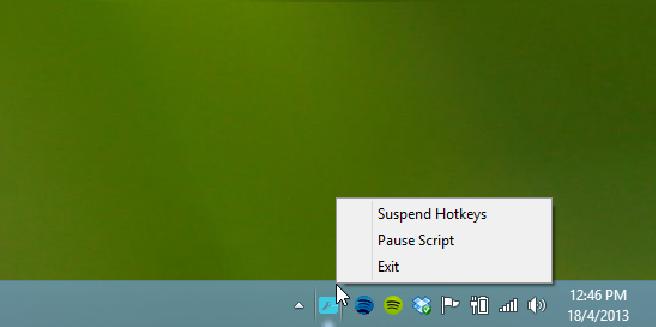
Как только вы скачаете Always On Top, то сразу же сможете выделить интересующее вас окно, а затем переместить его на передний план, нажав комбинацию клавиш «Ctrl+Пробел». Отменяется опция аналогичным образом, а чтобы выйти из программы, достаточно будет кликнуть по ее значку в трее и выбрать соответствующий пункт.
DeskPins
Компактная утилита, которая к тому же распространяется бесплатно. После того как вы скачаете DeskPins на свой компьютер, в панели быстрого запуска появится ее иконка в виде булавки. Теперь достаточно перетащить этот значок на нужное вам окно, и оно автоматически закрепится на переднем плане. Как видите, все просто.
Также при желании вы можете сделать окно поверх всех окон при помощи горячих клавиш. В данной программе за эту функцию отвечает комбинация «Ctrl+F12». Она же служит и для отмены проделанной операции.
К сожалению, DeskPins не переведена на русский язык. Впрочем, главная функция приложения и так вполне понятна, так что отсутствие локализации не должно стать серьезной проблемой.
AquaSnap
Данная программа является многофункциональной. И, кроме прочего, она позволяет закрепить окно поверх всех окон. Для этого даже не нужно ничего настраивать. Достаточно взять окно, а затем «подергать» его мышкой. После этого оно автоматически переместится на передний план.
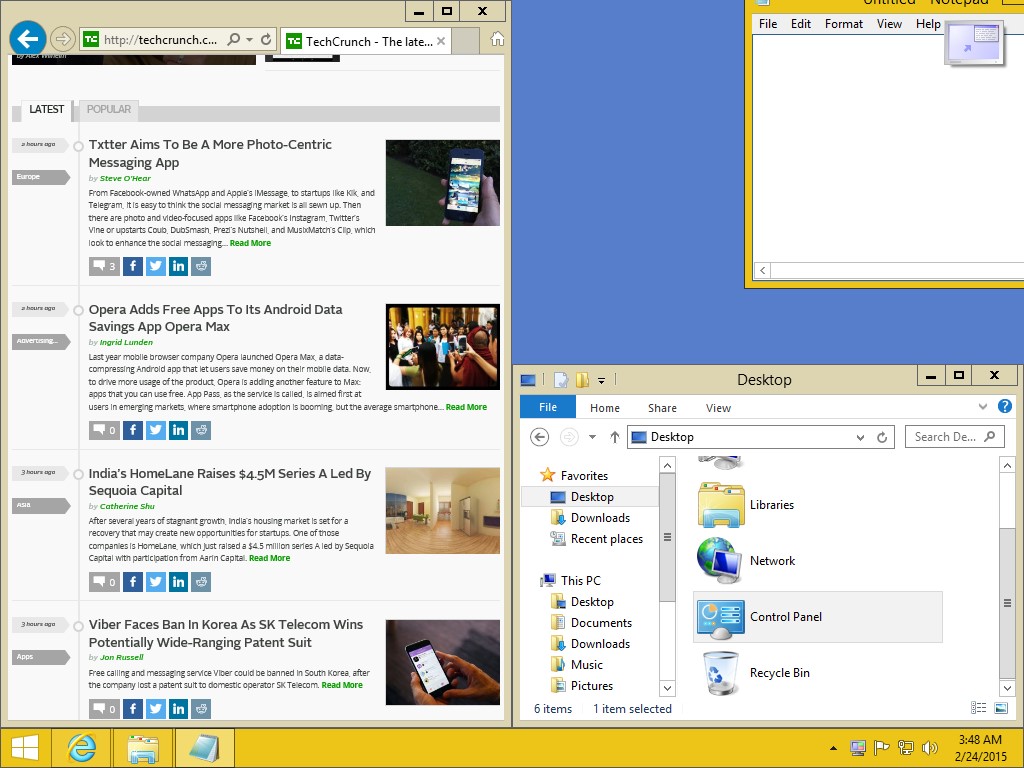
Из других функций AquaSnap можно отметить возможность привязывать окна друг к другу, одновременно их перетаскивать, растягивать до нужного размера в один клик и т. п. Кстати, у программы имеется русскоязычный интерфейс, так что вы не запутаетесь во многочисленных настройках.
4t Tray Minimizer
Это приложение позиционируется как диспетчер окон. Оно обладает большим набором различных функций, которые помогут вам осуществлять менеджмент открытых программ в разы удобнее.
Итак, после установки 4t Tray Minimizer на всех окнах появится дополнительный набор кнопок. Среди них вы запросто найдете ту, которая отвечает за опцию «поверх других». Как несложно догадаться, нажав эту кнопку, вы выдвинете окно на передний план.
TurboTop
Очень маленькая программка, которая после установки помещается в панели быстрого запуска. Нажав на значок приложения, вы увидите в общем списке окна, открытые в данный момент. Далее вы сможете выбрать среди них те, которые хотите поместить на передний план, отметив их галочкой.
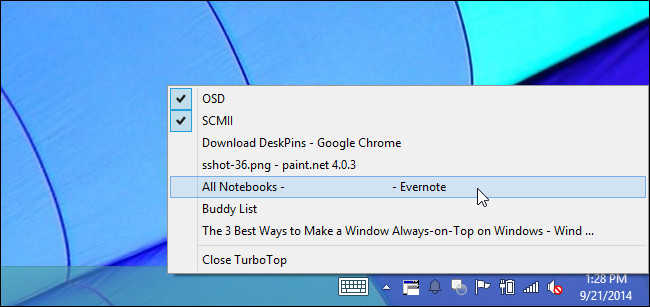
Также не забывайте, что некоторые самостоятельные программы обладают встроенной функцией «поверх других окон». Например, такое можно сделать в проигрывателе KMPlayer. Так что нет никакого смысла устанавливать отдельное приложение, если нужные вам программы и так могут выдвигать свои окна на передний план.